Как правило, классические клавиатуры, подключаемые по USB или PS/2 разделяются на три сектора. В левой части располагается основной блок, в средней — клавиши-стрелки, Delete и прочие вспомогательные клавиши, справа же расположена дополнительная цифровая клавиатура. В лэптопах её иногда объединяют с основным блоком, а иногда и вовсе убирают, оставляя в распоряжении пользователя только верхний цифровой ряд.
Но в независимости от того, имеется на клавиатуре цифровой блок или нет, он не всегда включён по умолчанию. Неопытные пользователи иногда даже принимают это за поломку, недоумевая, почему при нажатии клавиш с цифрами выполняются действия, за которые обычно отвечают клавиши-стрелки. На самом деле всё просто — чтобы цифровой блок работал, нужно сначала нажать кнопку Num Lock.
Эта клавиша, отвечающая за включение и отключение вспомогательного цифрового сектора, имеется на большинстве современных клавиатур, но может такое статься, что её попросту не окажется, что иногда встречается на некоторых моделях ноутбуков и нетбуков. Если нет Num Lock, должна быть Fn. Нажатая одновременно с F11, она также включает и отключает цифровую клавиатуру, однако будьте осторожны — в разных моделях ноутбуков эта комбинация может служить для активации/деактивации других функций, например, отключения дисплея. Роль F11 также могут выполнять клавиши F10 и F12, и это опять же зависит от конкретной модели.
Если уж так случилось, что у вас нет Num Lock, а комбинации Fn предназначены для других целей, активировать цифровой блок можно с помощью встроенной виртуальной клавиатуры. В Windows 8.1 её можно найти на стартовом экране «Приложения», в Windows 10 — в меню Пуск. Вызвав её, нажмите в правой нижней окна части кнопку «Параметры».
И установите в открывшемся окошке настроек галочку «Включить цифровую клавиатуру».
После чего на экранной клавиатуре появится кнопка Num Lock.
Нажмите её и цифровой блок на физической клавиатуре тут же активируется.

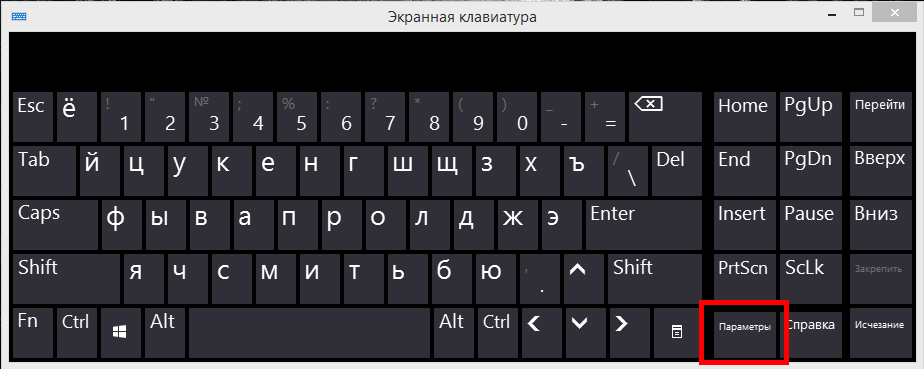
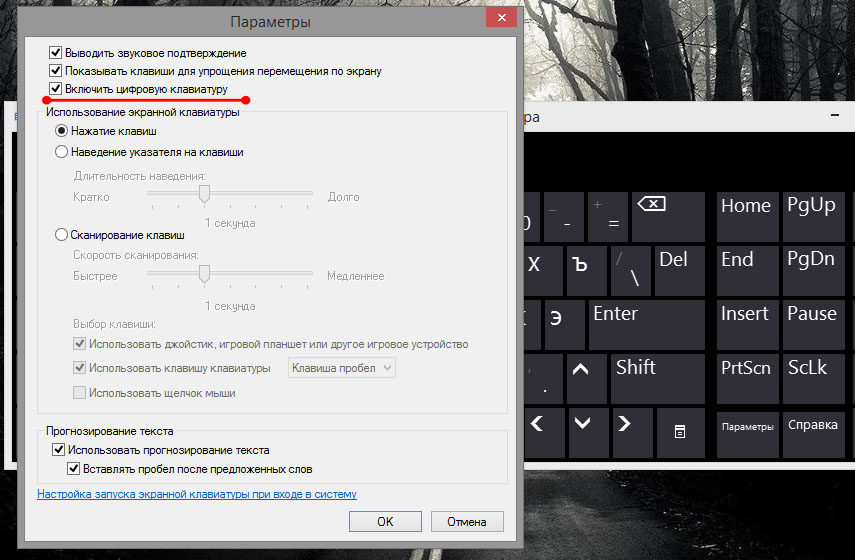
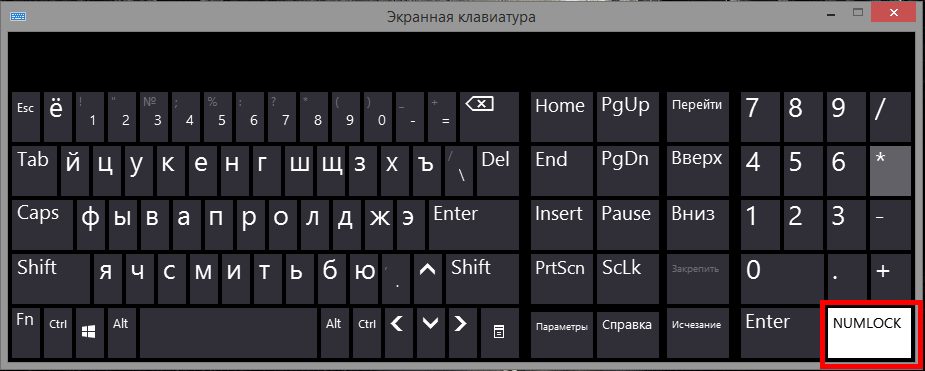
Спасибо большое! Только благодаря Вашей информации удалось включить цифровую клавиатуру справа при отсутствии клавиши num lock. Сделала это с помощью экранной клавиатуры.
Благодарю за совет с экранной клавиатурой! Конец мучениям, без правок реестра и танцев с бубном!
Спасибо большое Все получилось
Спасибо большое за информацию. Всё четко и понятно.
Спасибо вам огромное. Всю сеть прорыскал, просидел 2 дня. И только ваш пост помог!!!
Не помогло как был икран пустой так и остался только замочек загорелся
Таб Леново м 10 , надо ввести код буквенный но высвечиваются только цифры, бред какой то
Спасибо за очень толковую и работающую инструкцию!
Вы - единственный среди множества словоблудов, растекающихся мыслями по всем деревьям и не отвечающим на заданный вопрос.
спасибо, помогло
Спасибо огромное